Excel把表格变成超级表(excel如何变超级表)
今天介绍一下超级表的行、列选取方法。
16、我们生成超级表后,当把光标移到超级表左上角顶点时,光标会变成指向右下方的黑箭头,此时点击鼠标左键,会选取超级表的所有数据行;当把光标移到最左列边缘时,光标会变成指向右侧的黑箭头,点击鼠标左键,会选取指定的数据整行;当把光标移到标题行上边缘时,光标会变成指向下方的黑箭头,点击鼠标左键,会选取指定的数据整列,注意此选取不包括标题行和汇总行。
我们还可以通过按住Ctrl键或Shift键对超级表的行或列进行多行或多列的选取,或者进行区域的选取。
17、当我们右键点击超级表单元格,在右键菜单中有一个“选择”的菜单,其下级菜单有“表列数据”、“整个表列”、“表行”,点击“表列数据”是对表列数据选取,点击“整个表列”是对表列整列的选取,包括标题行和汇总行,点击“整行”是对表整行的选取。
18、当超级表数据较多时,我们可以将超级表向上滚动,这时你会发现超级表标题会锁定在工作表行标上,便于我们对数据的操作,省去了我们手动冻结首行的操作。
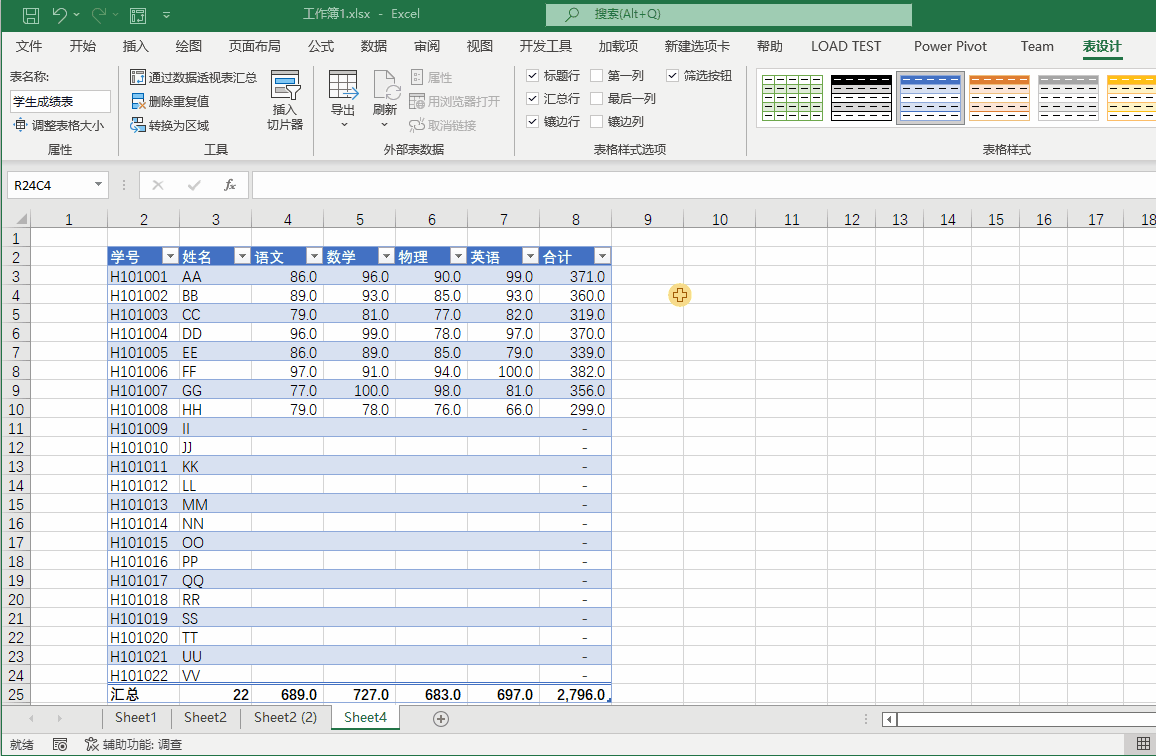
动画演示
期待下期继续吧!
赞 (0)

